Oplossingen installeren in Exact Lightweight Integration Server (ELIS)
Introductie
Nadat u de producten en clients binnen ELIS heeft gedefinieerd dient u de oplossingen te installeren. Een oplossing zorgt ervoor dat de gegevens gesynchroniseerd kunnen worden tussen de clients. Bij oplossingen kunt u denken aan Exact Integrator, Word Merge, Shop Floor Control, etc.
Om de oplossingen te installeren binnen ELIS dient u te beschikken over het oplossingen pakket. Dit oplossingen pakket installeert u in het ELIS management console. Na het installeren van de oplossingen dienen deze eerst geconfigureerd te worden alvorens er synchronisatie van gegevens kan plaatsvinden. In de gegevens van de oplossing is informatie opgenomen over welke producten de versie van de oplossing ondersteunt. Op basis van deze informatie voorkomt het systeem dat clients worden gebruikt in de configuratie van een oplossing terwijl deze niet compatible zijn met elkaar. Wanneer één van de componenten binnen een configuratie (clients en oplossing) wordt geüpdate, gebruikt het systeem deze versie informatie om een bericht te sturen naar de geconfigureerde gebruikers dan een van de componenten niet bijgewerkt is en dat deze bijgewerkt dienen te worden voor een succesvolle configuratie.
Na het configureren kan de oplossing geactiveerd worden.
Dit document beschrijft de installatie en de configuratie van oplossingen in ELIS en bevat de volgende onderwerpen:
Voorwaarden
Installeren oplossingen
De werkwijze voor het installeren van oplossingen in ELIS is afhankelijk van het soort
oplossing:
Installatie standaard Exact oplossing
Wanneer het een standaard Exact oplossing is, zoals bijvoorbeeld Exact Integration, Shop Floor Control, Word Merge, etc. , zijn deze via het update scherm beschikbaar. Om deze te installeren voert u het volgende uit:
- Open het ELIS management console.
- Maak verbinding met de server
- In het ELIS management console selecteert Console en vervolgens Check for updates.
- In de sectie Check for updates ziet u vervolgens een overzicht van de beschikbare oplossingen.
- Selecteer de oplossing die u wilt installeren.
- Aan de rechterzijde van het scherm ziet welke versies van de geselecteerde oplossing beschikbaar zijn.
- Klik op Install in de kolom Action van de versie die u wilt installeren om deze te installeren. In de kolom Supported product(s) kunt u zien op welke producten de versie van toepassing is. Wanneer u bijvoorbeeld werkt met product update 254 van Exact Synergy Enterprise en product update 409 van Exact Globe Next, dan klikt u op Install bij de versie waarbij deze product update nummers vermeld worden.
- De installatie neemt enkele ogenblikken in beslag. Zodra de installatie gereed is wordt er "Updated" getoond in de kolom Status. Tevens wordt de geïnstalleerde oplossing nu getoond in het linkerpaneel.
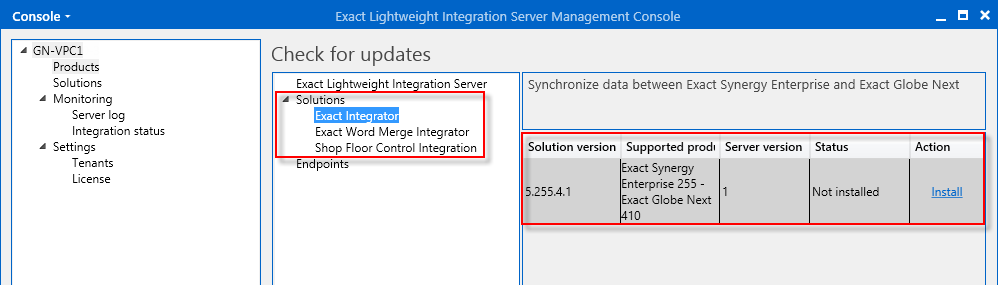
Voor meer informatie over de installatie van Exact Integration in ELIS, zie Installatie Exact Integrator in Exact Lightweight Integration Server (ELIS).Voor meer informatie over de installatie van Shop Floor Control in ELIS, zie Installatie Shop Floor Control in Exact Lightweight Integration Server (ELIS).Voor meer informatie over de installatie van Word Merge in ELIS, zie Installatie Word Merge in Exact Lightweight Integration Server (ELIS).
Voor een overzicht van de beschikbare oplossingen, zie Beschikbare oplossingen voor ELIS.
Installatie oplossing van een andere partij
Voor de installatie van oplossingen van derden dient u te beschikken over het
oplossingen pakket.
Om een oplossing te installeren opent u het ELIS management console. Het volgende scherm wordt getoond:
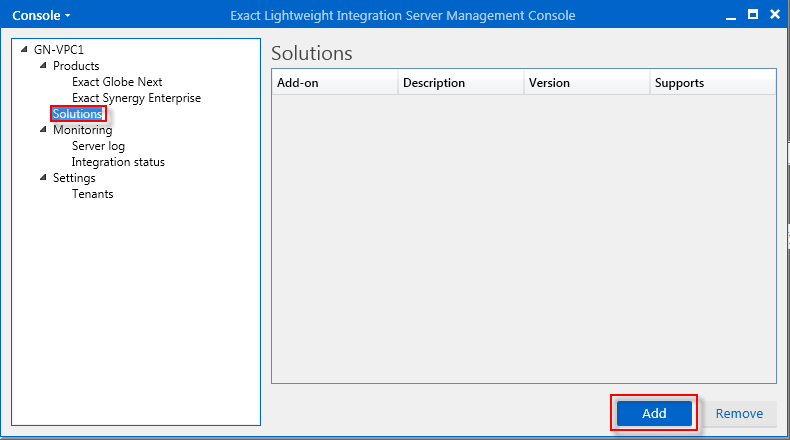
Selecteer Solutions in het linker paneel en klik vervolgens op Add. Het volgende scherm wordt nu getoond. In dit geval wordt de oplossing Exact Integrator als voorbeeld gebruikt.
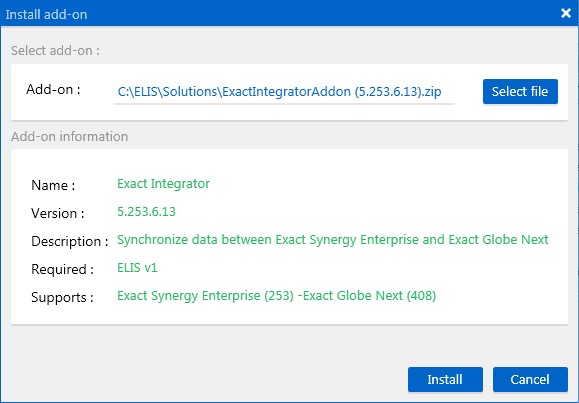
Het Install add-on scherm wordt gebruikt voor de installatie van de uitgebreide oplossingen. Om de oplossingen te kunnen installeren is echter het betreffende oplossingen pakket benodigd.
Klik in dit scherm op Select file om het oplossingspakket te selecteren. Klik vervolgens op Install. Het volgende scherm wordt nu getoond:

Configureren oplossingen
Zodra de oplossing is geïnstalleerd, dient u de oplossing te configureren en activeren alvorens u de oplossing kunt gebruiken.
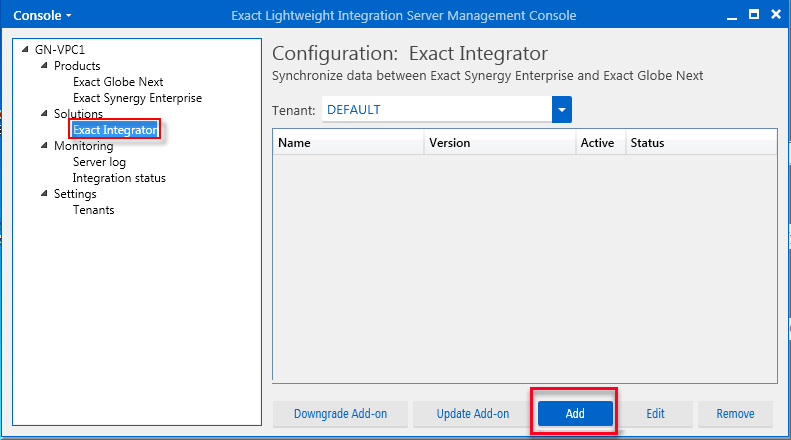
Om de oplossing te configureren klikt u op Exact Integrator onder Solutions in het linker paneel van het ELIS management console. Vervolgens klikt u op Add en wordt het volgende scherm getoond:
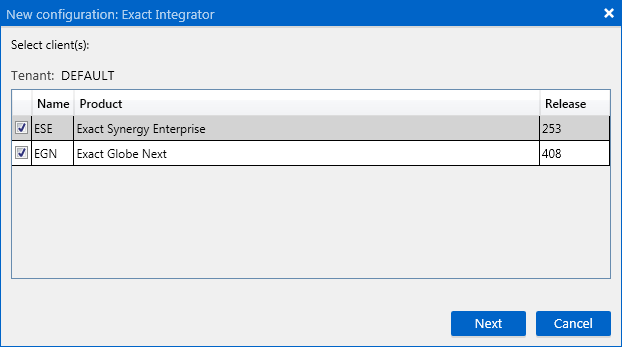
In dit scherm dient u de clients te selecteren die u wilt gebruiken in deze oplossing. Voor de oplossing Exact Integrator, zijn dit bijvoorbeeld de clients voor de producten Exact Globe Next en Exact Synergy Enterprise. Voor meer informatie over producten en clients, zie Producten en clients installeren voor Exact Lightweight Integration Server (ELIS).
Wanneer het wachtwoord van de gebruiker wordt gewijzigd dient u de configuraties te verwijderen en opnieuw toe te voegen zodat het nieuwe wachtwoord wordt gebruikt voor deze configuraties.
Het is belangrijk dat u hier de clients selecteert die worden ondersteund. Welke clients worden ondersteund kunt u op de volgende manieren zien:
- Bij het installeren van de oplossing wordt dit bij Supports in de sectie Add-in information aangeven. Zie voorbeeld.
- In het ELIS management console selecteert u in het linker paneel de optie Solutions. Aan de rechterzijde worde de geïnstalleerde oplossingen getoond. Hier kunt u bij de betreffende oplossing in de kolom Supports zien welke clients worden ondersteund. Zie voorbeeld.
Nadat u de clients heeft geselecteerd klikt u op Volgende.
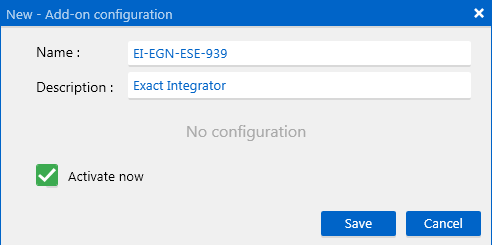
In dit scherm geeft u een naam en een omschrijving op voor de oplossing. Vervolgens vinkt u de optie Activate now aan om de oplossing te activeren, en klikt op Save. Er wordt nu melding getoond dat configuratie wordt opgeslagen en geactiveerd. Klik op Yes om verder te gaan.
In het volgende scherm wordt het geactiveerde resultaat getoond:
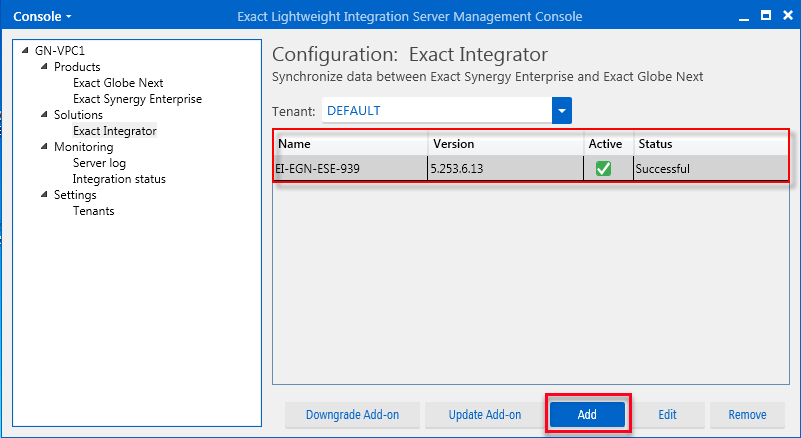
Voor meer informatie over het activeren en deactiveren van oplossingen, zie Het activeren en deactiveren van oplossingen in Exact Lightweight Integration Server (ELIS).
Licenties controleren
ELIS controleert de licenties voor de oplossingen op geldigheid wanneer de oplossingen worden geactiveerd. Voor bepaalde oplossingen dient de licentie naast ELIS tevens beschikbaar te zijn in Exact Globe Next, waarop de oplossingen worden geactiveerd.
Wanneer ELIS geen geldige licentie bevat om de betreffende oplossing te activeren wordt de volgende foutmelding getoond:
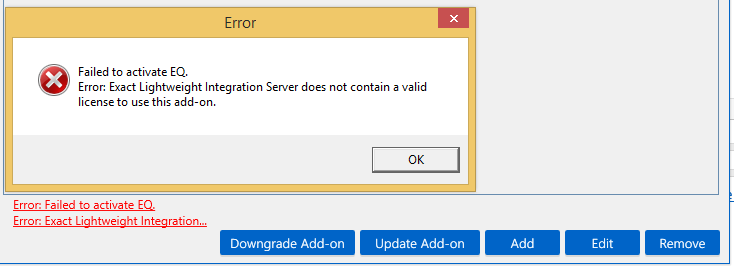
Wanneer ELIS een geldige licentie heeft, maar Exact Globe Next geen geldige licentie heeft wordt de volgende foutmelding getoond:
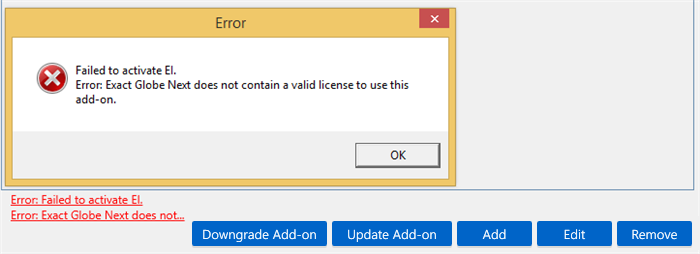
De volgende oplossingen worden gecontroleerd door de Exact Globe Next licentie:
- Exact Integrator
- Shop floor control
Gerelateerde onderwerpen
| Main Category: |
Support Product Know How |
Document Type: |
Online help main |
| Category: |
On-line help files |
Security level: |
All - 0 |
| Sub category: |
Details |
Document ID: |
26.181.647 |
| Assortment: |
Exact Synergy Enterprise
|
Date: |
23-05-2018 |
| Release: |
254 |
Attachment: |
|
| Disclaimer |